Edição Avançada de Imagens com Stable Diffusion XL
A pintura de imagens é uma técnica transformadora em IA generativa, permitindo modificações precisas de imagens com controle excepcional. Este guia explora as nuances da pintura de imagens usando o Stable Diffusion XL, oferecendo insights sobre suas poderosas capacidades para aprimoramento de imagens sem costuras. Aprenda como dominar esta ferramenta para resultados de nível profissional.
Principais Destaques
A pintura de imagens proporciona controle preciso sobre edições de imagens direcionadas.
O Stable Diffusion XL oferece desempenho superior de pintura.
O Replicate oferece uma plataforma intuitiva para usar o Stable Diffusion XL.
Máscaras precisas definem áreas para modificação na pintura.
Engenharia de prompts eficaz guia o processo de pintura.
Ferramentas avançadas aumentam a precisão e a qualidade dos resultados da pintura.
Explorando a Pintura de Imagens
O que é Pintura de Imagens?
A pintura de imagens, uma técnica de IA generativa, permite edições direcionadas em áreas específicas de uma imagem. Diferentemente de edições amplas que afetam toda a imagem, a pintura foca em regiões precisas, oferecendo controle incomparável sobre o resultado final.
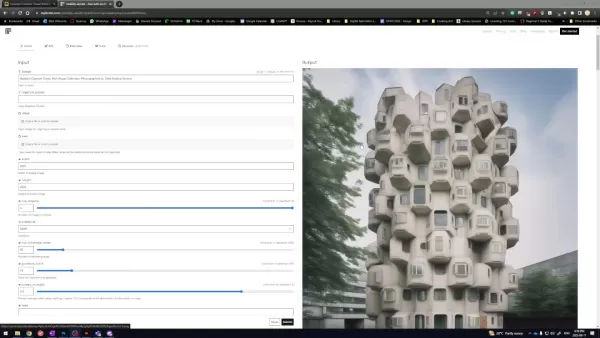
Este método se destaca em tarefas como remover elementos indesejados, adicionar novos recursos ou refinar detalhes.
Funciona como uma restauração digital, preenchendo áreas ausentes ou indesejadas com conteúdo que se mistura perfeitamente ao entorno. Sua força está em criar resultados coesos e realistas, tornando-o ideal para artistas, designers e entusiastas de aprimoramento de imagens.
Por que o Stable Diffusion XL se Destaca
O Stable Diffusion XL, um modelo de IA generativa de ponta, destaca-se na produção de imagens de alta qualidade a partir de prompts de texto. Sua arquitetura avançada e treinamento permitem interpretar instruções complexas e criar visuais detalhados e realistas.
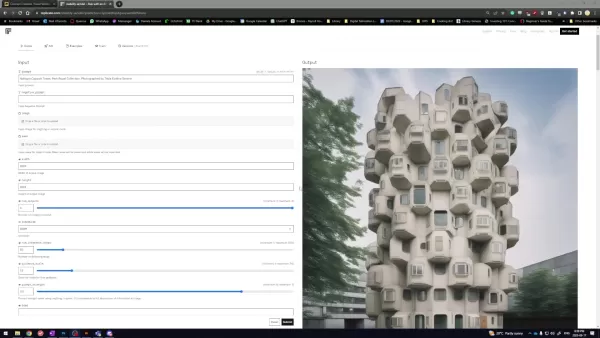
Quando combinado com a pintura, o Stable Diffusion XL se transforma em uma ferramenta versátil, permitindo aos usuários refinar e aprimorar imagens existentes, além de gerar novas.
Sua principal força é manter a consistência visual. Ao analisar o contexto ao redor das áreas mascaradas, ele gera conteúdo que se integra naturalmente, entregando resultados de nível profissional. Isso o torna a melhor escolha para edição de imagens sofisticada.
Benefícios de Usar o Replicate com o Stable Diffusion XL
O Replicate simplifica o uso do Stable Diffusion XL com uma interface amigável, eliminando a necessidade de configurações complexas. Os usuários podem acessar o modelo via navegador ou API com facilidade.
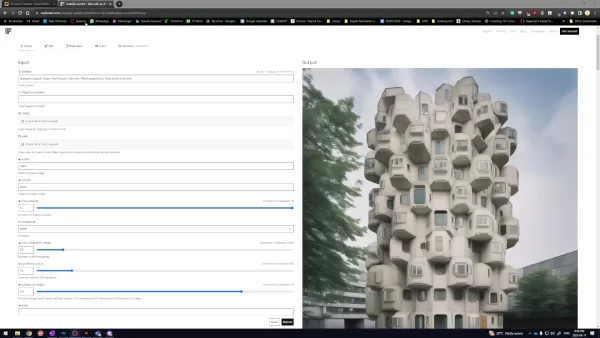
Essa acessibilidade amplia o alcance de ferramentas avançadas de IA, atendendo a usuários independentemente de sua experiência técnica.
O Replicate libera os usuários para focar em tarefas criativas de pintura, lidando com complexidades técnicas em segundo plano. Ele permite experimentação rápida com prompts e configurações, tornando-o ideal para iniciantes e usuários experientes explorando o potencial do Stable Diffusion XL.
Processo de Pintura de Imagens com o Replicate
Etapa 1: Preparando a Imagem e o Prompt
Comece selecionando uma imagem inicial — seja uma foto ou arte digital — como base para suas edições.
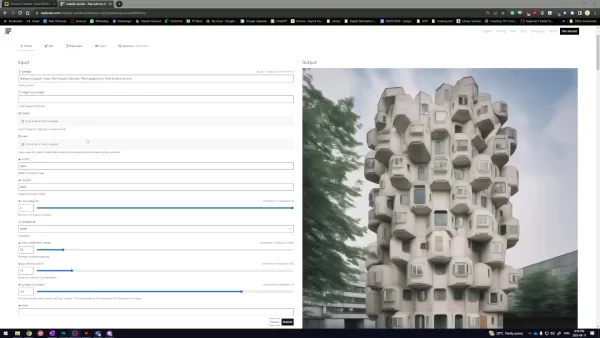
Combine a imagem com um prompt de texto para guiar a pintura. Os prompts podem variar de simples, como “adicionar um pôr do sol vibrante”, a complexos, como “substituir a ponte antiga por uma estrutura futurista”.
O prompt molda a direção da pintura, influenciando o conteúdo gerado. Prompts específicos e detalhados garantem que o modelo se alinhe de perto com sua visão criativa.
Etapa 2: Aperfeiçoando a Máscara
A máscara envolve criar uma imagem em preto e branco para marcar áreas para pintura (branco) e preservação (preto).
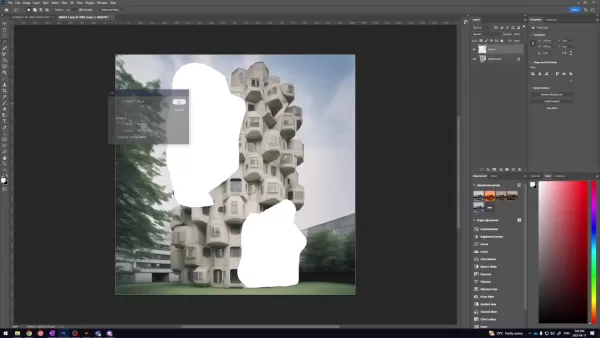
A máscara direciona o foco do Stable Diffusion XL durante a geração de conteúdo.
Máscaras precisas são cruciais para resultados perfeitos. Máscaras imprecisas podem causar artefatos ou inconsistências. Ferramentas como Adobe Photoshop, GIMP ou editores online ajudam a refinar máscaras, com bordas suavizadas garantindo uma integração perfeita do conteúdo pintado.
Etapa 3: Criando Prompts Eficazes
A engenharia de prompts envolve criar textos claros e descritivos para direcionar o Stable Diffusion XL para os resultados desejados. Esse processo iterativo envolve ajustar a redação e experimentar com palavras-chave.
Use prompts negativos para excluir elementos indesejados, como “sem nuvens” para um céu claro. Com prática, a engenharia de prompts desbloqueia todo o potencial do Stable Diffusion XL para pintura.
Etapa 4: Executando e Revisando Resultados
Execute o Stable Diffusion XL via Replicate com sua imagem, máscara e prompt. O Replicate processa os inputs e gera a imagem modificada. O tempo de geração depende da complexidade do prompt e do tamanho da imagem.
Avalie o resultado e refine prompts, máscaras ou parâmetros do modelo conforme necessário. Esse processo iterativo aprimora a imagem para atender às suas expectativas, com ajustes de parâmetros melhorando os resultados ao longo do tempo.
Criando uma Máscara para Pintura no Photoshop
Etapa 1: Carregar Sua Imagem
Abra sua imagem alvo no Adobe Photoshop via Arquivo > Abrir.

Garanta que a imagem seja de alta qualidade para resultados ótimos.
Etapa 2: Adicionar uma Nova Camada
Crie uma nova camada acima da imagem original para a máscara.
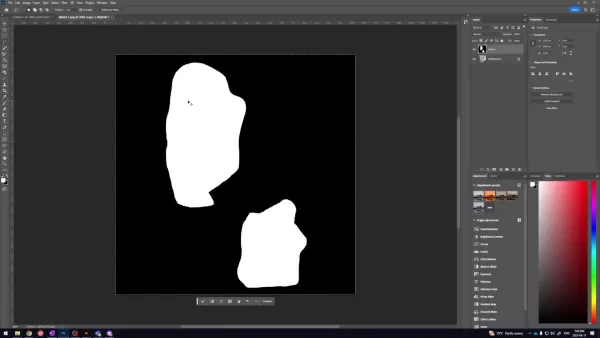
Vá para Camada > Nova > Camada ou use o ícone de nova camada no painel de Camadas.
Etapa 3: Escolher a Ferramenta Laço
Selecione a Ferramenta Laço (ou ferramenta de seleção preferida) na barra de ferramentas.
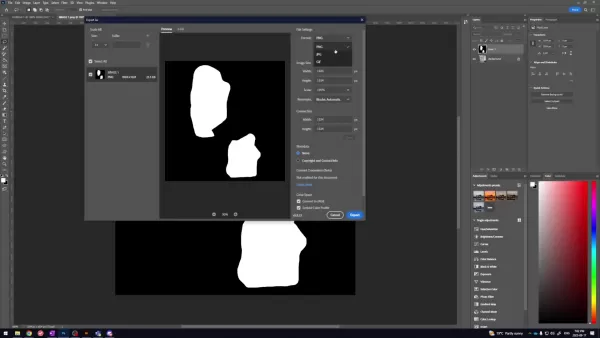
A Ferramenta Laço é ideal para seleções à mão livre ao redor de áreas a editar.
Etapa 4: Delimitar a Área de Pintura
Trace cuidadosamente a área a ser pintada. Mantenha Shift pressionado para adicionar múltiplas seleções.
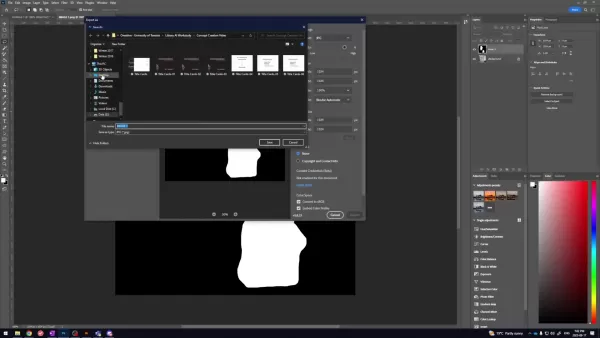
A precisão é essencial para resultados precisos.
Etapa 5: Inverter a Seleção
Inverta a seleção via Selecionar > Inverter para mirar todas as áreas exceto a região delineada.
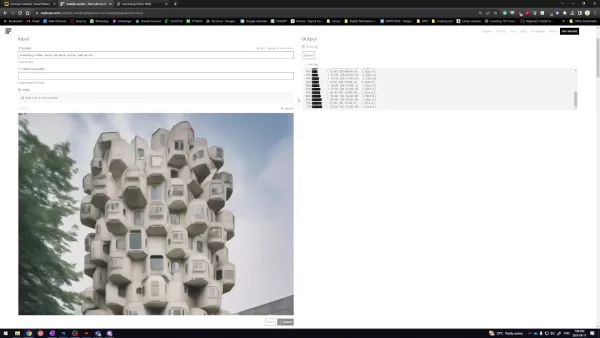
Isso isola as áreas não destinadas à pintura.
Etapa 6: Preencher com Preto
Na nova camada, preencha a área selecionada com preto via Editar > Preencher, escolhendo Preto.
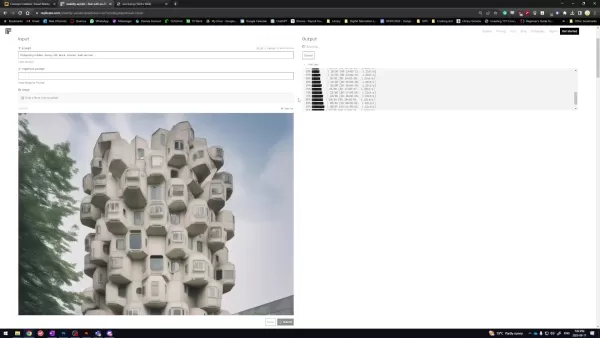
Isso cria uma máscara que preserva a imagem original.
Etapa 7: Finalizar a Máscara
Preencha a seleção invertida com branco usando Editar > Preencher.
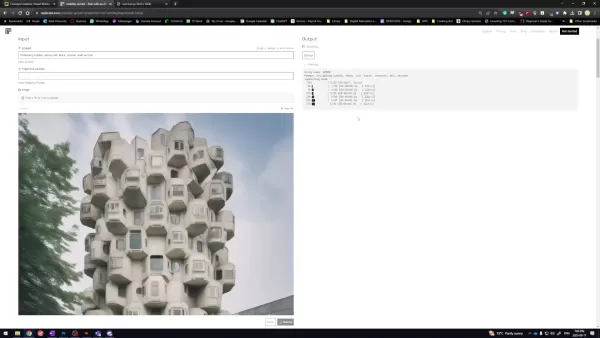
Garanta que a máscara branca esteja visível sobre a imagem base. Desmarque com Ctrl+D.
Etapa 8: Salvar a Máscara
Exporte a imagem mascarada como JPG para uso junto com a original.
Preços do Stable Diffusion XL no Replicate
Modelo de Cobrança do Replicate
O Replicate usa um modelo de pagamento por uso, cobrando com base nos recursos computacionais utilizados. O preço do Stable Diffusion XL varia por versão do modelo, complexidade do prompt e tamanho da imagem. Verifique o estimador de preços do Replicate para custos precisos.
Prós e Contras do Stable Diffusion XL para Pintura
Prós
Qualidade excepcional de geração de imagens
Interface intuitiva do Replicate
Controle preciso sobre edições
Criação automatizada de conteúdo
Contras
Possíveis limites de tamanho de imagem e tempo de execução com o Replicate
Engenharia de prompts pode exigir tentativa e erro
Depende de recursos computacionais
Perguntas Frequentes
Quais Formatos de Arquivo São Suportados?
O Stable Diffusion XL suporta JPEG, PNG e WebP. Verifique a documentação do Replicate para detalhes.
Qual é a Resolução Ideal da Imagem?
Imagens de alta resolução (1024x1024 pixels ou mais) produzem os melhores resultados. Resoluções mais baixas podem reduzir a qualidade do resultado. Garanta que as resoluções da máscara e da imagem correspondam.
Como Posso Melhorar a Precisão da Máscara?
Refine seleções grosseiras com ferramentas como a Ferramenta Caneta do Photoshop ou Refinar Borda. Suavizar bordas garante uma integração mais suave do conteúdo pintado.
Há Limitações com o Replicate?
O Replicate simplifica o acesso, mas pode limitar o tamanho da imagem, execuções simultâneas ou versões do modelo com base no seu plano. Hospedagem própria remove essas restrições.
Perguntas Relacionadas
Como a Pintura se Compara à Edição Tradicional?
A pintura impulsionada por IA gera conteúdo perfeito, superando a edição manual tradicional. Ela oferece uma abordagem mais rápida e automatizada, simplificando modificações complexas com esforço mínimo.
Artigo relacionado
 Análise Detalhada do Lucro Diário de $5.284 do NQ 8U Stephen AI Trader
No mundo acelerado da negociação algorítmica, compreender as métricas de desempenho impulsiona o sucesso duradouro. Esta análise detalha o registro diário do negociador automático NQ 8U Stephen AI, de
Análise Detalhada do Lucro Diário de $5.284 do NQ 8U Stephen AI Trader
No mundo acelerado da negociação algorítmica, compreender as métricas de desempenho impulsiona o sucesso duradouro. Esta análise detalha o registro diário do negociador automático NQ 8U Stephen AI, de
 Laboratórios de Pesquisa Fundamental Arrecadam $33M para Avançar o Desenvolvimento de Agentes de IA
A empresa de pesquisa em IA Fundamental Research Labs, anteriormente Altera, anunciou hoje uma rodada de financiamento Série A de $33 milhões, liderada pela Prosus e com participação do cofundador e C
Laboratórios de Pesquisa Fundamental Arrecadam $33M para Avançar o Desenvolvimento de Agentes de IA
A empresa de pesquisa em IA Fundamental Research Labs, anteriormente Altera, anunciou hoje uma rodada de financiamento Série A de $33 milhões, liderada pela Prosus e com participação do cofundador e C
 Principais Ferramentas de Páginas para Colorir com IA: Inventabot, Ideogram AI e Leonardo AI Comparados
No dinâmico mundo da criatividade digital, geradores de páginas para colorir impulsionados por IA tornaram-se ferramentas essenciais para artistas, educadores e entusiastas. Essas plataformas utilizam
Comentários (0)
0/200
Principais Ferramentas de Páginas para Colorir com IA: Inventabot, Ideogram AI e Leonardo AI Comparados
No dinâmico mundo da criatividade digital, geradores de páginas para colorir impulsionados por IA tornaram-se ferramentas essenciais para artistas, educadores e entusiastas. Essas plataformas utilizam
Comentários (0)
0/200
A pintura de imagens é uma técnica transformadora em IA generativa, permitindo modificações precisas de imagens com controle excepcional. Este guia explora as nuances da pintura de imagens usando o Stable Diffusion XL, oferecendo insights sobre suas poderosas capacidades para aprimoramento de imagens sem costuras. Aprenda como dominar esta ferramenta para resultados de nível profissional.
Principais Destaques
A pintura de imagens proporciona controle preciso sobre edições de imagens direcionadas.
O Stable Diffusion XL oferece desempenho superior de pintura.
O Replicate oferece uma plataforma intuitiva para usar o Stable Diffusion XL.
Máscaras precisas definem áreas para modificação na pintura.
Engenharia de prompts eficaz guia o processo de pintura.
Ferramentas avançadas aumentam a precisão e a qualidade dos resultados da pintura.
Explorando a Pintura de Imagens
O que é Pintura de Imagens?
A pintura de imagens, uma técnica de IA generativa, permite edições direcionadas em áreas específicas de uma imagem. Diferentemente de edições amplas que afetam toda a imagem, a pintura foca em regiões precisas, oferecendo controle incomparável sobre o resultado final.
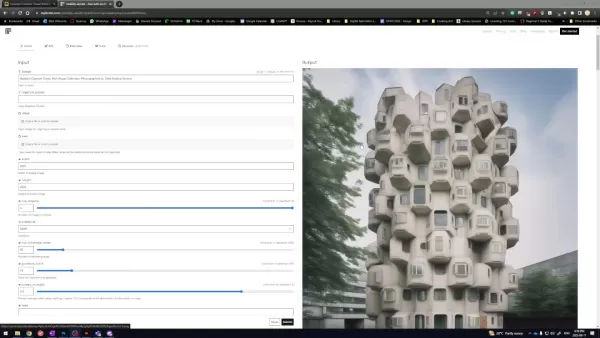
Este método se destaca em tarefas como remover elementos indesejados, adicionar novos recursos ou refinar detalhes.
Funciona como uma restauração digital, preenchendo áreas ausentes ou indesejadas com conteúdo que se mistura perfeitamente ao entorno. Sua força está em criar resultados coesos e realistas, tornando-o ideal para artistas, designers e entusiastas de aprimoramento de imagens.
Por que o Stable Diffusion XL se Destaca
O Stable Diffusion XL, um modelo de IA generativa de ponta, destaca-se na produção de imagens de alta qualidade a partir de prompts de texto. Sua arquitetura avançada e treinamento permitem interpretar instruções complexas e criar visuais detalhados e realistas.
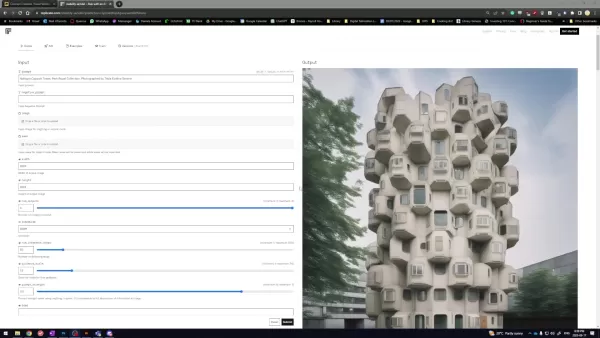
Quando combinado com a pintura, o Stable Diffusion XL se transforma em uma ferramenta versátil, permitindo aos usuários refinar e aprimorar imagens existentes, além de gerar novas.
Sua principal força é manter a consistência visual. Ao analisar o contexto ao redor das áreas mascaradas, ele gera conteúdo que se integra naturalmente, entregando resultados de nível profissional. Isso o torna a melhor escolha para edição de imagens sofisticada.
Benefícios de Usar o Replicate com o Stable Diffusion XL
O Replicate simplifica o uso do Stable Diffusion XL com uma interface amigável, eliminando a necessidade de configurações complexas. Os usuários podem acessar o modelo via navegador ou API com facilidade.
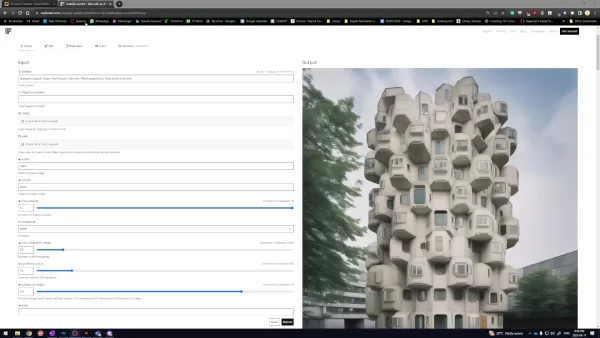
Essa acessibilidade amplia o alcance de ferramentas avançadas de IA, atendendo a usuários independentemente de sua experiência técnica.
O Replicate libera os usuários para focar em tarefas criativas de pintura, lidando com complexidades técnicas em segundo plano. Ele permite experimentação rápida com prompts e configurações, tornando-o ideal para iniciantes e usuários experientes explorando o potencial do Stable Diffusion XL.
Processo de Pintura de Imagens com o Replicate
Etapa 1: Preparando a Imagem e o Prompt
Comece selecionando uma imagem inicial — seja uma foto ou arte digital — como base para suas edições.
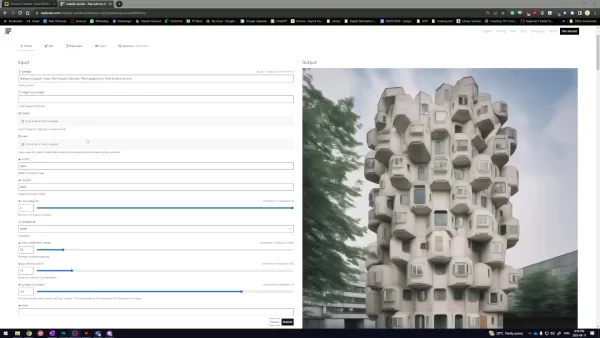
Combine a imagem com um prompt de texto para guiar a pintura. Os prompts podem variar de simples, como “adicionar um pôr do sol vibrante”, a complexos, como “substituir a ponte antiga por uma estrutura futurista”.
O prompt molda a direção da pintura, influenciando o conteúdo gerado. Prompts específicos e detalhados garantem que o modelo se alinhe de perto com sua visão criativa.
Etapa 2: Aperfeiçoando a Máscara
A máscara envolve criar uma imagem em preto e branco para marcar áreas para pintura (branco) e preservação (preto).
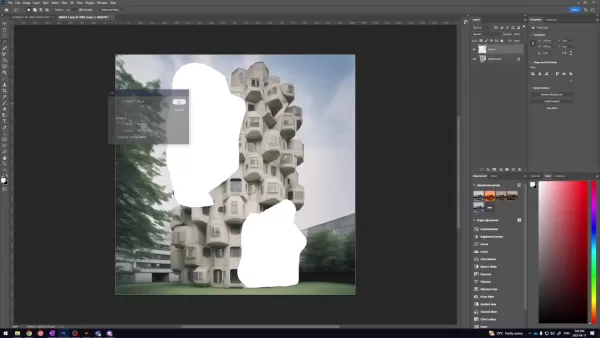
A máscara direciona o foco do Stable Diffusion XL durante a geração de conteúdo.
Máscaras precisas são cruciais para resultados perfeitos. Máscaras imprecisas podem causar artefatos ou inconsistências. Ferramentas como Adobe Photoshop, GIMP ou editores online ajudam a refinar máscaras, com bordas suavizadas garantindo uma integração perfeita do conteúdo pintado.
Etapa 3: Criando Prompts Eficazes
A engenharia de prompts envolve criar textos claros e descritivos para direcionar o Stable Diffusion XL para os resultados desejados. Esse processo iterativo envolve ajustar a redação e experimentar com palavras-chave.
Use prompts negativos para excluir elementos indesejados, como “sem nuvens” para um céu claro. Com prática, a engenharia de prompts desbloqueia todo o potencial do Stable Diffusion XL para pintura.
Etapa 4: Executando e Revisando Resultados
Execute o Stable Diffusion XL via Replicate com sua imagem, máscara e prompt. O Replicate processa os inputs e gera a imagem modificada. O tempo de geração depende da complexidade do prompt e do tamanho da imagem.
Avalie o resultado e refine prompts, máscaras ou parâmetros do modelo conforme necessário. Esse processo iterativo aprimora a imagem para atender às suas expectativas, com ajustes de parâmetros melhorando os resultados ao longo do tempo.
Criando uma Máscara para Pintura no Photoshop
Etapa 1: Carregar Sua Imagem
Abra sua imagem alvo no Adobe Photoshop via Arquivo > Abrir.

Garanta que a imagem seja de alta qualidade para resultados ótimos.
Etapa 2: Adicionar uma Nova Camada
Crie uma nova camada acima da imagem original para a máscara.
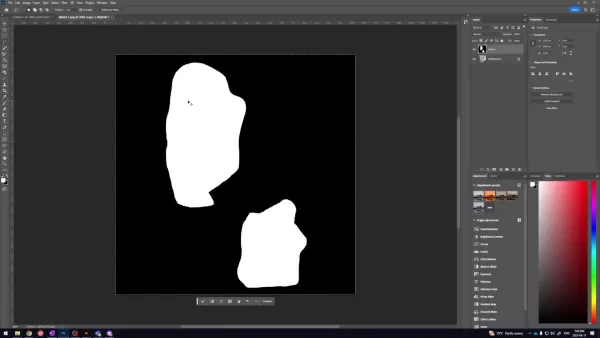
Vá para Camada > Nova > Camada ou use o ícone de nova camada no painel de Camadas.
Etapa 3: Escolher a Ferramenta Laço
Selecione a Ferramenta Laço (ou ferramenta de seleção preferida) na barra de ferramentas.
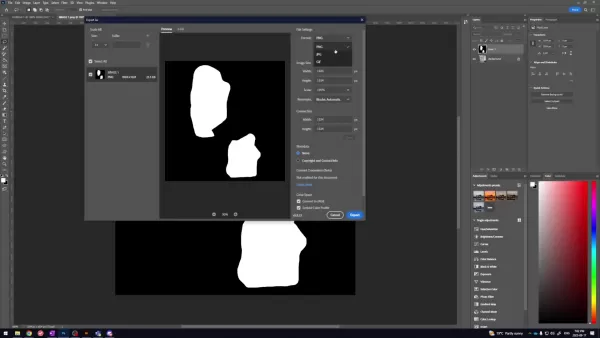
A Ferramenta Laço é ideal para seleções à mão livre ao redor de áreas a editar.
Etapa 4: Delimitar a Área de Pintura
Trace cuidadosamente a área a ser pintada. Mantenha Shift pressionado para adicionar múltiplas seleções.
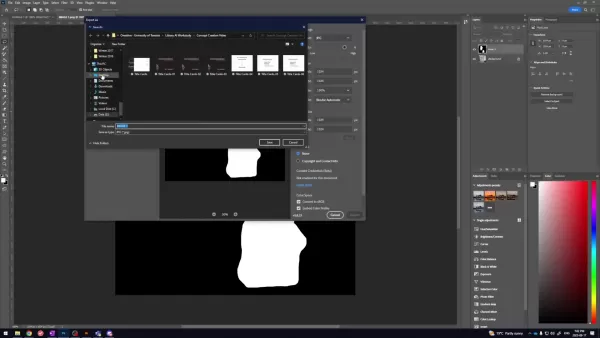
A precisão é essencial para resultados precisos.
Etapa 5: Inverter a Seleção
Inverta a seleção via Selecionar > Inverter para mirar todas as áreas exceto a região delineada.
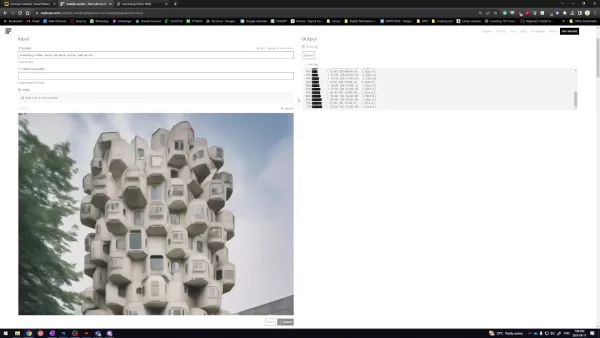
Isso isola as áreas não destinadas à pintura.
Etapa 6: Preencher com Preto
Na nova camada, preencha a área selecionada com preto via Editar > Preencher, escolhendo Preto.
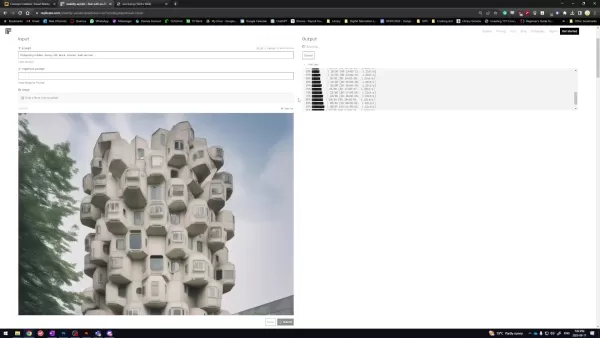
Isso cria uma máscara que preserva a imagem original.
Etapa 7: Finalizar a Máscara
Preencha a seleção invertida com branco usando Editar > Preencher.
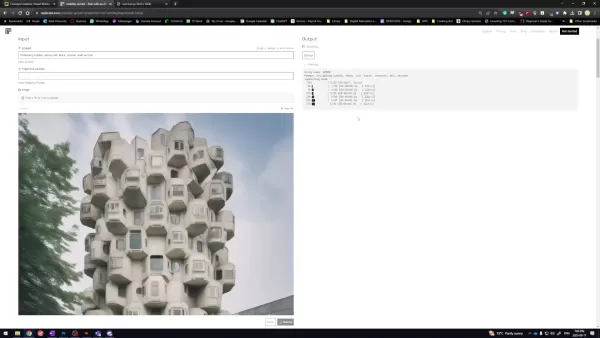
Garanta que a máscara branca esteja visível sobre a imagem base. Desmarque com Ctrl+D.
Etapa 8: Salvar a Máscara
Exporte a imagem mascarada como JPG para uso junto com a original.
Preços do Stable Diffusion XL no Replicate
Modelo de Cobrança do Replicate
O Replicate usa um modelo de pagamento por uso, cobrando com base nos recursos computacionais utilizados. O preço do Stable Diffusion XL varia por versão do modelo, complexidade do prompt e tamanho da imagem. Verifique o estimador de preços do Replicate para custos precisos.
Prós e Contras do Stable Diffusion XL para Pintura
Prós
Qualidade excepcional de geração de imagens
Interface intuitiva do Replicate
Controle preciso sobre edições
Criação automatizada de conteúdo
Contras
Possíveis limites de tamanho de imagem e tempo de execução com o Replicate
Engenharia de prompts pode exigir tentativa e erro
Depende de recursos computacionais
Perguntas Frequentes
Quais Formatos de Arquivo São Suportados?
O Stable Diffusion XL suporta JPEG, PNG e WebP. Verifique a documentação do Replicate para detalhes.
Qual é a Resolução Ideal da Imagem?
Imagens de alta resolução (1024x1024 pixels ou mais) produzem os melhores resultados. Resoluções mais baixas podem reduzir a qualidade do resultado. Garanta que as resoluções da máscara e da imagem correspondam.
Como Posso Melhorar a Precisão da Máscara?
Refine seleções grosseiras com ferramentas como a Ferramenta Caneta do Photoshop ou Refinar Borda. Suavizar bordas garante uma integração mais suave do conteúdo pintado.
Há Limitações com o Replicate?
O Replicate simplifica o acesso, mas pode limitar o tamanho da imagem, execuções simultâneas ou versões do modelo com base no seu plano. Hospedagem própria remove essas restrições.
Perguntas Relacionadas
Como a Pintura se Compara à Edição Tradicional?
A pintura impulsionada por IA gera conteúdo perfeito, superando a edição manual tradicional. Ela oferece uma abordagem mais rápida e automatizada, simplificando modificações complexas com esforço mínimo.
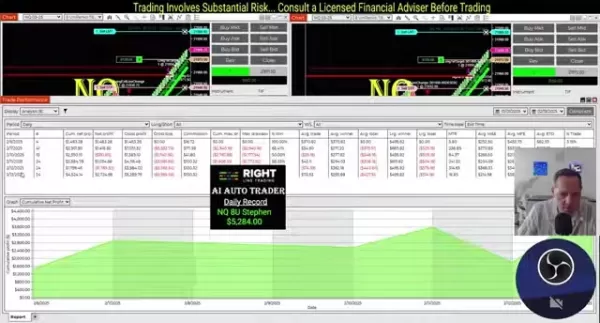 Análise Detalhada do Lucro Diário de $5.284 do NQ 8U Stephen AI Trader
No mundo acelerado da negociação algorítmica, compreender as métricas de desempenho impulsiona o sucesso duradouro. Esta análise detalha o registro diário do negociador automático NQ 8U Stephen AI, de
Análise Detalhada do Lucro Diário de $5.284 do NQ 8U Stephen AI Trader
No mundo acelerado da negociação algorítmica, compreender as métricas de desempenho impulsiona o sucesso duradouro. Esta análise detalha o registro diário do negociador automático NQ 8U Stephen AI, de
 Laboratórios de Pesquisa Fundamental Arrecadam $33M para Avançar o Desenvolvimento de Agentes de IA
A empresa de pesquisa em IA Fundamental Research Labs, anteriormente Altera, anunciou hoje uma rodada de financiamento Série A de $33 milhões, liderada pela Prosus e com participação do cofundador e C
Laboratórios de Pesquisa Fundamental Arrecadam $33M para Avançar o Desenvolvimento de Agentes de IA
A empresa de pesquisa em IA Fundamental Research Labs, anteriormente Altera, anunciou hoje uma rodada de financiamento Série A de $33 milhões, liderada pela Prosus e com participação do cofundador e C
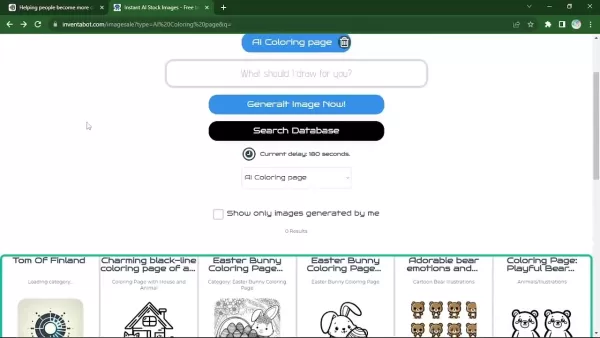 Principais Ferramentas de Páginas para Colorir com IA: Inventabot, Ideogram AI e Leonardo AI Comparados
No dinâmico mundo da criatividade digital, geradores de páginas para colorir impulsionados por IA tornaram-se ferramentas essenciais para artistas, educadores e entusiastas. Essas plataformas utilizam
Principais Ferramentas de Páginas para Colorir com IA: Inventabot, Ideogram AI e Leonardo AI Comparados
No dinâmico mundo da criatividade digital, geradores de páginas para colorir impulsionados por IA tornaram-se ferramentas essenciais para artistas, educadores e entusiastas. Essas plataformas utilizam





























